HTML Compiler是一款编程人员都在使用的HTML编译器。编程人员最喜欢的HTML编译器HTML Compiler。它可以为程序员提供一个将HTML应用程序转换为可立即使用的可执行程序的平台。它可以充分发挥您的编程才能。整个编程过程是定制的。只要与编程有关,就可以通过。新版本对系统进行了很多优化和功能模块的增强,并且还添加了多个功能,信息如下,新版本添加了新的Execute应用程序示例,该示例说明了如何使用最近添加的appGetCmdOutput和appExecAndWait外部Javascript函数,添加了新的外部Javascript函数appGetCmdOutput,它允许执行外部程序并最终获得程序的输出或结果;添加了一个新的在线应用程序示例,该示例显示了我们如何确定我们的应用程序是否在在线环境中运行;添加了新的外部Javascript函数appExecAndWait,该函数允许执行外部程序并等待程序完成执行;除了外部更改外,App Builder安装程序现在使用最新版本的Inno Setup,现在提供了非常现代的安装助手页面。用户需要下载体验
软件功能:
1,很安全
您的HTML应用程序是在Microsoft Windows可执行文件中编译的,没有依赖性。除非您要提取某些特定文件,否则绝不会在最终用户的计算机上提取应用程序的文件。
2,没有限制!
将您的想象力放在这里。您可以将任何HTML应用程序(例如,电子书,调查,测验,杂志,演示文稿,相册和画廊,游戏等)转换为Windows的可执行程序。
3,超级容易
您可以使用用户图形界面或命令行工具来编译HTML应用程序,只需指出应用程序的“ index.html”文件的路径即可。
4,可定做
HTML编译器实际上是可自定义的,并且包含用于Microsoft Windows操作系统的程序用户界面和应用程序的数十个主题。
5,看看!
下一个视频显示HTML编译器的工作方式!在短短的一分钟内,您将了解HTML编译器如何使用“ MegaDemo” HTML示例应用程序并将其转换为独立的Microsoft Windows可执行文件。
6. CLI支持
HTML编译器2020除了可视环境外还包括命令行编译器。这样,我们可以从命令行简单快速地编译应用程序。
使用说明:
打开一个项目
HTML编译器使用“ .hcp”扩展名处理文件,并使用此文件保存您的单个项目选项和属性。因此,您可以使用HTML编译器的“文件”菜单中的“打开项目”项来选择以前保存的文件之一,以开始使用此类项目,更改其选项,对其进行编译等。
HTML编译器在系统中关联“ .hcp”文件,您可以双击此类文件以使用保存的项目自动打开HTML编译器。请注意,随附的HTML编译器Web浏览器将在编译项目时按原样显示您的项目,实际上,您可以使用任何受支持的特殊命令,即可以在编译项目之前对其进行测试。
外部JavaScript
下表列出了可用的HTML Compiler JavaScript外部函数。您可以在JavaScript代码中使用此功能与可执行应用程序及其Web浏览器对象进行交互。
功能(window.external。[功能名称])
WebFind()显示Web浏览器搜索对话框。 ...
WebPreview()打印预览浏览器页面。 ...
AppPlayWav(字符串wavPath [,布尔循环])再现WAV声音。将“ wavPath”设置为WAV文件路径。 (可选)将“循环”设置为“真”以循环声音。我们仔细建议尽可能使用较小的WAV文件。 ...
AppStopWav()停止任何WAV声音再现。 ...
AppFileExists(字符串filePath)检查应用程序外部的文件是否存在。使用相对于应用程序索引文件的文件路径设置“ filePath”参数。此功能还接受系统绝对路径。布尔型
AppReadFile(字符串filePath)读取文本文件的内容。使用相对于应用程序索引文件的文件路径设置“ filePath”参数。此功能还可用于读取应用程序的内部文件。该函数首先查找可能的外部文件,如果不存在,则尝试在不解压缩的情况下读取内部文件。
此功能还接受系统绝对路径。字符串appWriteFile(字符串filePath,字符串内容)写入文本文件的内容。使用相对于应用程序索文件的文件路径设置“ filePath”参数。此功能还接受系统绝对路径。 ...
AppOpenFile(字符串filePath)打开外部文件或浏览外部目录。使用相对于应用程序索引文件的文件或目录路径设置“ filePath”参数。此功能还可用于自动提取并打开应用程序的内部文件。该函数首先查找可能的外部文件,如果不存在,请尝试打开内部文件。此功能还接受系统绝对路径。 ...
AppOpenFileWith(字符串execPath,字符串filePath)用指定的可执行文件打开一个外部文件。使用相对于应用程序索引文件的文件路径设置“ execPath”和“ filePath”参数。此功能还可用于自动提取和使用应用程序的内部文件。该函数首先查找可能的外部文件,如果不存在,请尝试打开内部文件。此功能还接受系统绝对路径。 ...
AppParamCount()获取传递给您的可执行文件的参数总数。 ... 整数
AppParamStr(int索引)获取传递给应用程序可执行文件的特定参数的值。将Index参数设置为要检索的参数数。 “零”参数始终返回您的可执行路径。串
AppIsRuntime()查找您的HTML应用程序是从HTML编译器运行,还是从应用程序可执行文件运行。 ...布尔
AppShellExec(字符串URL,字符串Args)在默认的Windows程序或浏览器中打开外部文件或URL。将URL参数设置为要打开的URL或现有文件路径。如果打开可执行文件并希望向其发送一些参数,请设置可选的“ Args”参数。 ...
MiniappMinimize()将应用程序最小化到Windows任务栏。 ...
AppRestore()从Windows任务栏还原应用程序。 ...
CanappCanClose()如果您想知道用户或系统何时关闭应用程序,请在您的应用程序中实现此功能,然后您可以对此事件做出反应,并允许或不关闭应用程序。 ...布尔
AppWriteReg(字符串键,字符串ValueName,字符串值)在Windows注册表的“当前用户”根键下写入文本值。将“键”设置为要写入的注册表项(如果不存在,则创建一个),建立值的名称和要写入的值。乙
oolean
AppReadReg(字符串键,字符串ValueName)从Windows注册表中的“当前用户”根键读取文本值。将注册表项设置为要读取的注册表项的名称(带有噪音)和要读取的值。串
AppRemoveReg(字符串键,字符串ValueName)从Windows注册表中的“当前用户”根键中删除整个键或特定值。将项设置为要删除的注册表项。将值的名称参数保留为空字符串以删除整个键。指定值的名称以删除该特定值的名称。串
AppComputerName()获取用户的计算机名称。 ...字符串
AppUserName()获取当前计算机的用户名。 ...字符串
AppCreateDir(字符串DirPath)创建一个新目录。使用新目录的路径设置目录的path参数。如果指定,HTML编译器将尝试强制创建子目录。布尔型
AppDirExists(字符串DirPath)查找目录是否存在。将目录的路径参数设置为要检查的目录的路径。布尔型
AppDocsDir()获取计算机的用户文档目录。 ...字符串
AppRemoveFile(字符串FilePath)删除文件或目录(及其子目录)。将文件路径参数设置为指向现有文件或现有目录。布尔型
AppSetZoomLevel(整数级别)设置应用程序中的缩放级别。缩放百分比:100、120、150等...
GetappGetZoomLevel()获取应用程序中的当前缩放级别。 ... 整数
向用户显示AppFileOpenDialog(字符串FileTypes),并显示用于选择要打开的文件路径的系统对话框。如果用户取消了该功能,则此功能的结果是选定的文件路径。
该对话框为“未定义”。 FileTypes参数是可选的,可以包含对话框中使用的一种或多种文件类型,以逗号分隔。每种文件类型都必须用|分隔。指示显示名称和文件掩码。例如:“所有文件| *。*,文本文件| * .txt”。串
向用户和系统对话框显示AppFileSaveDialog(字符串FileTypes,字符串DefaultExt),用于选择要保存的文件路径。此功能的结果是选定的文件路径,如果用户取消对话框,则为“未定义”。
FileTypes参数是可选的,可以包含对话框中使用的一种或多种文件类型,以逗号分隔。
每个显示名称和文件掩码。例如:“所有文件| *。*,文本文件| * .txt”。
DefaultExt参数也是可选的,可以包含用作默认扩展名的文件扩展名,例如:“ txt”。当用户使用不带扩展名的文件名保存文件时,将使用此默认扩展名:在这种情况下,对话框将自动附加此参数中指定的默认扩展名。
串烧
AppDirOpenDialog()显示给用户,并在系统对话框中选择目录路径。此功能的结果是选定的目录路径,如果用户取消对话框,则为“未定义”。 ...字符串
AppExtractFileDir(字符串FilePath)检索此操作的指定文件路径的目录路径。将FilePath设置为要从中获取目录路径的文件路径。串
AppExecAndWait(字符串ExecPath,布尔值hideWindow)执行外部程序并等待其完成。
ExecPath必须是可执行路径。此路径可以是绝对路径,也可以是相对于我们的应用程序可执行文件的路径。 hideWindow参数是可选的:如果不想显示正在执行的程序的窗口,可以将其设置为true。请注意,如果他的程序需要用户干预,并且没有这些干预就永远不会结束,这可能会引起问题。请谨慎使用hideWindow。
布型
GetappGetCmdOutput(字符串CommandLine,布尔值hideWindow,字符串workingDir)执行命令行并返回其输出或结果。
命令行必须是要执行的命令行。 hideWindow参数是可选的:如果不想显示正在执行的程序的窗口,可以将其设置为true。请注意,如果他的程序需要用户干预,并且没有这些干预就永远不会结束,这可能会引起问题。请谨慎使用hideWindow。 workingDir参数也是可选的,可以将其设置为目录路径以将其建立为当前工作目录。
串烧
HTML模板
我们可以在服务器语言(例如PHP)中使用的最好的东西之一就是模板的使用,这意味着可以重用一些HTML,例如以更好地组织和维护我们的应用程序。 HTML语言不包含类似模板的内容,但是HTML编译器使在设计时和运行时部分中易于使用HTML模板。这怎么发生的。
首先看一下HTML编译器中包含的示例:“ template”。本示例向您展示如何准备与“ NavButtons”提供的应用程序相同的应用程序,但是如何使用HTML编译器模板功能。在HTML编译器中使用HTML模板非常容易。您只需要使用一些HTML特殊注释来指示要包含的模板文件。
当需要将模板文件添加到某些HTML文件时,可以编写以下内容:
<! -template:file.html->
其中“ file.html”是要包含的HTML文件的路径(相对于应用程序索引文件目录)。您可以使用目录来改善组织。例如,您可以编写:
<! -template:帮手/ file.html->
这意味着您要包括“ file.html”文件,该文件可以在应用程序根目录(即应用程序索引文件所在的目录)的“ helpers”目录下找到。而已!使用模板可为您节省大量开发应用程序的时间,并且该应用程序没有错误。
网络浏览器控件
HTML编译器使用Microsoft Windows(tm)提供的Web浏览器控件。这意味着用户的计算机需要Internet Explorer 4.0或更高版本。但这还意味着其他事情:您不能期望Internet Explorer程序中的必要HTML可以在Web浏览器控件中使用。
换句话说,您无法获得某些HTML应用程序,也无法将它们直接转换为HTML Compiler项目。有时这可能有效,但其他人则无效。为什么?有两个原因:首先,因为Web浏览器控件提供的功能不同于Internet Explorer程序提供的功能。其次,因为HTML编译器使用某些协议,所以这些协议的操作与常规HTTP协议不同。
实际上,此限制不仅存在于HTML编译器中,而且还存在于使用Web浏览器控件提供的每个程序中。
d由Microsoft Windows(tm)提供。 但是无论如何,此控件可以很好地处理HTML,CSS,图像和JavaScript,并且HTML编译器为您提供了其他功能,例如直接提取或执行文件(MP3,视频等)。
请记住,此限制不是HTML编译器独有的,而是存在于使用Web浏览器控件的任何程序中,因此,如果某些程序允许其他操作,将很难理解。 另一方面,HTML编译器为您提供了此类程序的独特功能:设计时Web浏览器控件的运行方式与运行时Web浏览器控件的运行方式相同。
新的功能:
添加一个新的appExtractFileDir外部Javascript操作,该操作将从指定的文件路径获取目录路径。
添加新的Dialogs应用程序示例,以显示如何使用新的三个外部Javascript函数:appFileOpenDialog,appFileSaveDialog和appDirOpenDialog。
添加一个新的appDirOpenDialog外部Javascript函数,该函数向用户显示标准系统对话框,以便选择目录路径。
添加一个新的appFileSaveDialog外部Javascript函数,该函数向用户显示标准系统对话框,以便从文件系统中选择要保存的文件路径。
添加一个新的appFileOpenDialog外部Javascript函数,该函数向用户显示标准系统对话框,以便从文件系统中选择要打开的文件路径。
外部Javascript函数appShellExec现在接受第二个参数(可选)以打开程序并向其发送一些命令行参数。
添加一个新的示例目录,该目录显示如何使用最近添加的Javascript外部函数播放目录。
添加一个新的示例PCData,该示例显示如何使用最近添加的Javascript外部函数来获取一些PC数据。
添加一个新的示例注册表,其中显示了如何使用最近添加的Javascript外部函数来使用该注册表。
破解方法:
1.程序安装完成后,请勿先运行程序,再打开安装程序
kage,然后将文件夹中的破解文件复制到安装路径
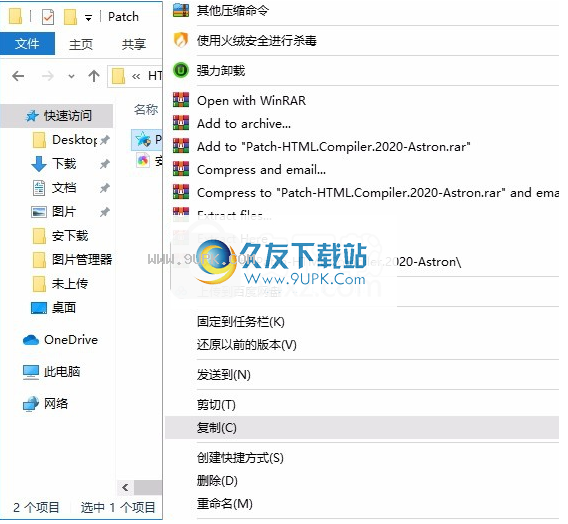
2,然后直接双击破解补丁运行,这时可以打开用户界面,单击图中标记的补丁按钮
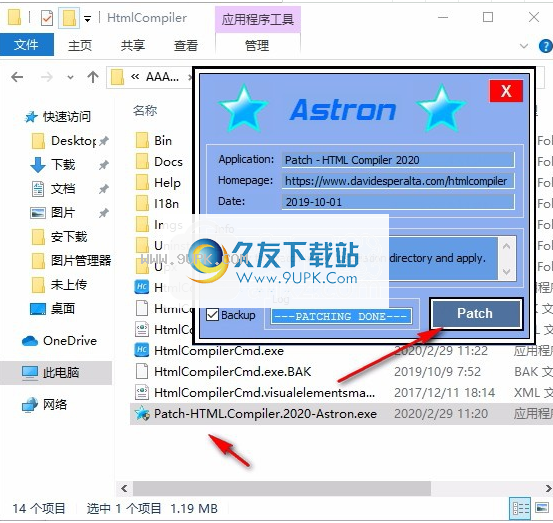
3.完成上述步骤后,您可以双击该应用程序以将其打开,此时您可以获得相应的破解程序。
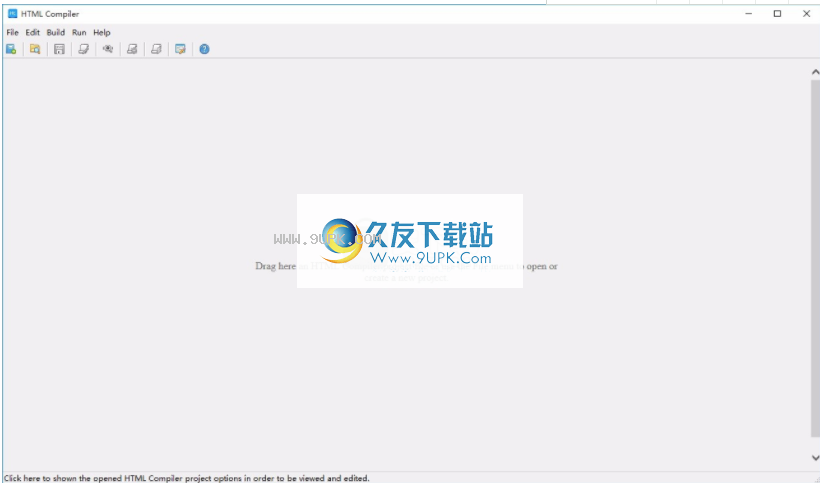
安装步骤:
1.用户可以单击本网站提供的下载路径下载相应的程序安装包
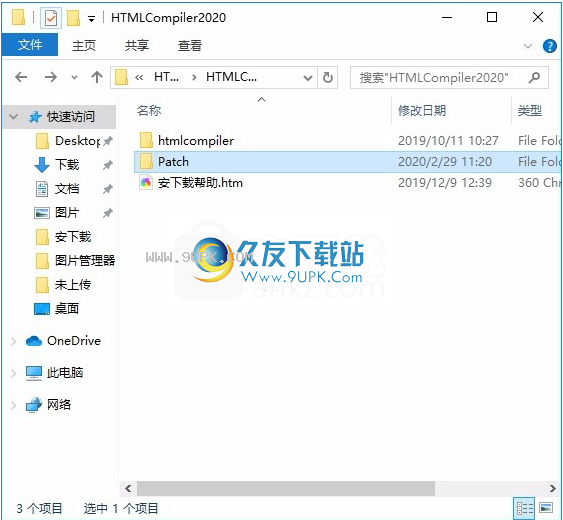
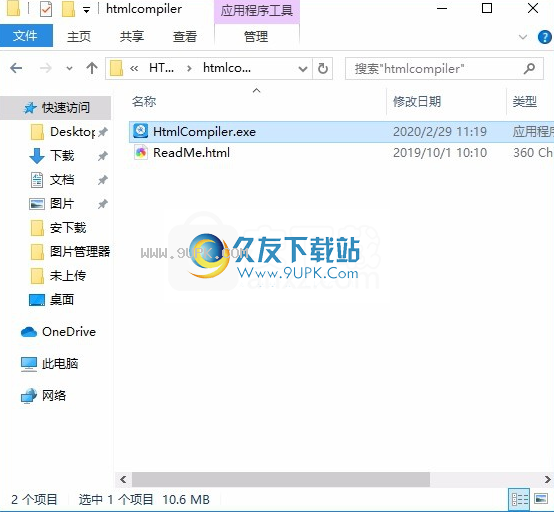
2,只需使用解压功能打开压缩包,双击主程序进行安装,并弹出程序安装界面
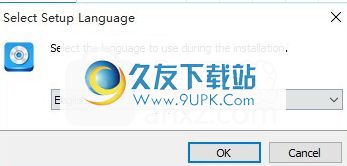

3.同意协议条款,然后继续安装应用程序,单击同意按钮
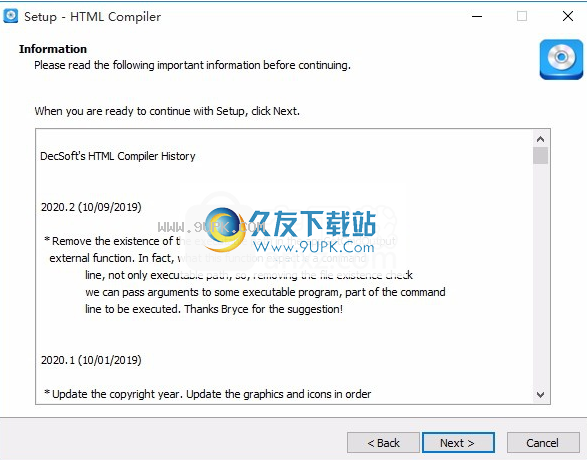
4.您可以单击浏览按钮,根据需要更改应用程序的安装路径。
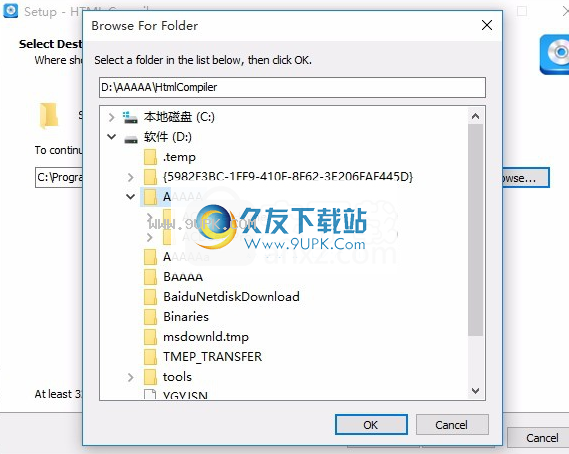
5,弹出以下界面,用户可以直接用鼠标点击下一步按钮,可以根据需要安装不同的组件

6.现在准备安装主程序,单击安装按钮开始安装。

7.根据提示单击“安装”,弹出程序安装完成界面,单击“完成”按钮。







 火牛MP3剪切器 1.1免安装版
火牛MP3剪切器 1.1免安装版 飞翔mp3剪切器 1.1安装版
飞翔mp3剪切器 1.1安装版 易百免费MP3剪切器 1.1最新版
易百免费MP3剪切器 1.1最新版 小糊子Mp3剪切工具 2.0.0.7免安装版
小糊子Mp3剪切工具 2.0.0.7免安装版 mp3文件剪切器 2.61特别最新版
mp3文件剪切器 2.61特别最新版 mp3DirectCutt
mp3DirectCutt boo迷你音乐剪切器 1.2中文免安装版
boo迷你音乐剪切器 1.2中文免安装版 Mp3ABCut 2.2.3去广告免安装版
Mp3ABCut 2.2.3去广告免安装版 mp3剪切合并大师中文版 12.3绿色版
mp3剪切合并大师中文版 12.3绿色版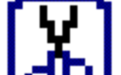 MP3剪切助手 2.1.6中文版
MP3剪切助手 2.1.6中文版 RocketCake是久友下载站小编极力推荐的一款html网页编辑工具。需要html网页编辑器的用户快看过来 RocketCake 为用户提供了一个交互式的网页编辑器,不管你是初学者还是专业网页开发人员,无需编程、不需学习任何专业...
RocketCake是久友下载站小编极力推荐的一款html网页编辑工具。需要html网页编辑器的用户快看过来 RocketCake 为用户提供了一个交互式的网页编辑器,不管你是初学者还是专业网页开发人员,无需编程、不需学习任何专业... 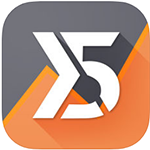 用户只需按照它的向导一步一步进行操作就能便捷地设计出漂亮的网页,非常的简单方便。 虽然是英文软件,但非常容易,无需专业知识,就可以轻松掌握,让你几分钟即可制作出精美非常的个人网页。WebSite X5是一个非常灵...
用户只需按照它的向导一步一步进行操作就能便捷地设计出漂亮的网页,非常的简单方便。 虽然是英文软件,但非常容易,无需专业知识,就可以轻松掌握,让你几分钟即可制作出精美非常的个人网页。WebSite X5是一个非常灵... 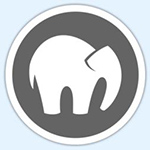 MAMP PRO为专业的Web开发人员和程序员设计,它允许轻松地安装和管理他们的开发环境。作为一名专业的Web开发人员,您必须详细地测试您的程序。此外,您需要一个高度可配置的开发环境,在最新的稳定版本中,大多数ISP也...
MAMP PRO为专业的Web开发人员和程序员设计,它允许轻松地安装和管理他们的开发环境。作为一名专业的Web开发人员,您必须详细地测试您的程序。此外,您需要一个高度可配置的开发环境,在最新的稳定版本中,大多数ISP也... 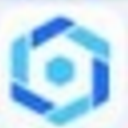 Iceworks可以点击启动调试服务,等待完成后出现服务地址,点击可以预览当前项目,一起来使用一下。Iceworks软件采用图形化的界面开发平台,等你来下载!
Iceworks可以点击启动调试服务,等待完成后出现服务地址,点击可以预览当前项目,一起来使用一下。Iceworks软件采用图形化的界面开发平台,等你来下载!  wxFormBuilder可以帮助用户速搭建GUI开发环境,而且软件右边的编辑栏还会自动变成对应控件的属性编辑,软件还支持快速生成C++,python,Lua等代码和XRC资源文件,而且还搭建高效的带有GUI界面编辑器的开发环境,是想要...
wxFormBuilder可以帮助用户速搭建GUI开发环境,而且软件右边的编辑栏还会自动变成对应控件的属性编辑,软件还支持快速生成C++,python,Lua等代码和XRC资源文件,而且还搭建高效的带有GUI界面编辑器的开发环境,是想要...  QQ2017
QQ2017 微信电脑版
微信电脑版 阿里旺旺
阿里旺旺 搜狗拼音
搜狗拼音 百度拼音
百度拼音 极品五笔
极品五笔 百度杀毒
百度杀毒 360杀毒
360杀毒 360安全卫士
360安全卫士 谷歌浏览器
谷歌浏览器 360浏览器
360浏览器 搜狗浏览器
搜狗浏览器 迅雷9
迅雷9 IDM下载器
IDM下载器 维棠flv
维棠flv 微软运行库
微软运行库 Winrar压缩
Winrar压缩 驱动精灵
驱动精灵